光ディスクドライブの型番は「デバイスマネージャー」画面で確認します。
デバイスマネージャーでの確認方法
光ディスクドライブの型番は「DVD/CD-ROMドライブ」の下に表示されます。下記の場合は「DH16AAS」が型番になります。
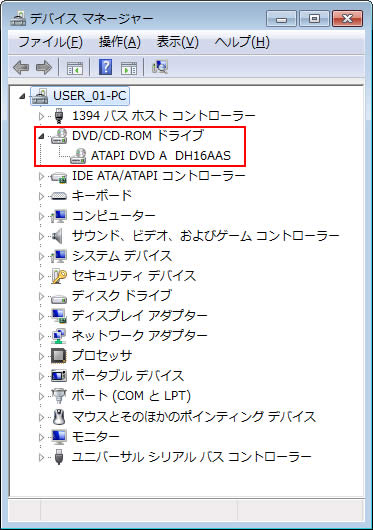
デバイスマネージャーの表示方法
デバイスマネージャーの表示方法は下記のとおりです。
Windows 7
1 [スタート]-[コントロール パネル]を選択します。
2 「コントロール パネル」画面が表示されるので、「システムとセキュリティ」をクリックします。
表示方法が「大きいアイコン」または「小さいアイコン」の場合は「システム」をクリックして、手順4へ進みます。
3 「コントロール パネル」内の[システム]を選択します。
4 画面左側の[デバイス マネージャー]をクリックします。
5 「デバイス マネージャー」画面が表示されます。
Windows Vista
1 [スタート]-[コントロール パネル]を選択します。クラシック [スタート] メニューの場合は、[スタート]-[設定]-[コントロール パネル]を選択します。
2 「コントロール パネル」画面が表示されるので、「システムとメンテナンス」をクリックします。クラシック表示の場合は、「システム」アイコンをダブルクリックして手順4に進みます。
3 「コントロール パネル」内の[システム]を選択します。
4 画面左側の[デバイス マネージャ]をクリックします。
5 「ユーザー アカウント制御」画面が表示された場合は、[続行]をクリックします。標準ユーザーアカウントでログオンしている場合は、管理者アカウントのパスワードを入力し、[OK]をクリックします。
6 「デバイス マネージャ」画面が表示されます。
Windows XP
1 [スタート]-[コントロール パネル]を選択します。クラシック [スタート] メニューの場合は、[スタート]-[設定]-[コントロール パネル]を選択します。
2 「コントロール パネル」画面が表示されるので、「パフォーマンスとメンテナンス」をクリックします。画面の左上に「カテゴリの表示に切り替える」と表示されている場合は、「システム」アイコンをダブルクリックして手順4に進みます。
3 「パフォーマンスとメンテナンス」画面が表示されるので、「システム」をクリックします。
4 「システムのプロパティ」画面が表示されるので、「ハードウェア」タブ-[デバイス マネージャ]をクリックします。「デバイス マネージャ」画面が表示されます。
 このページの先頭へ
このページの先頭へ
